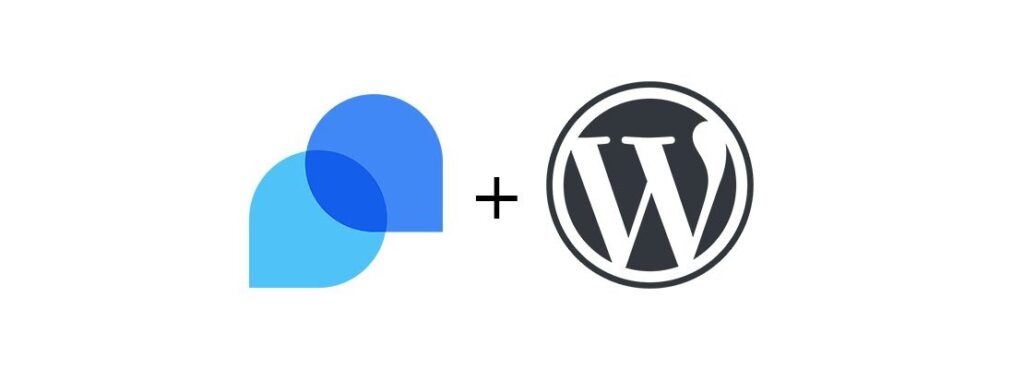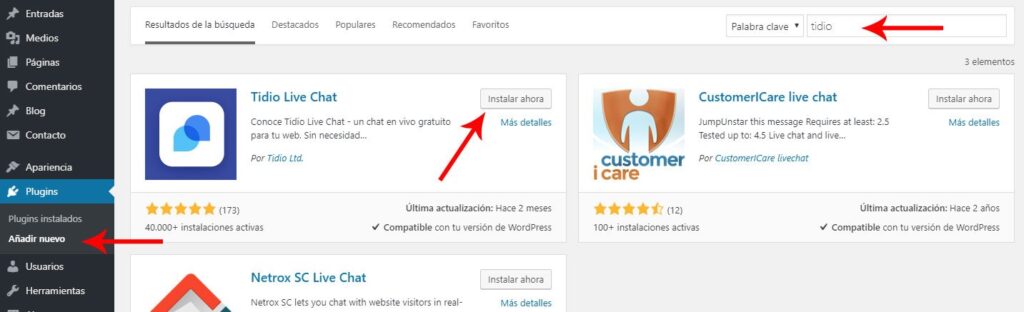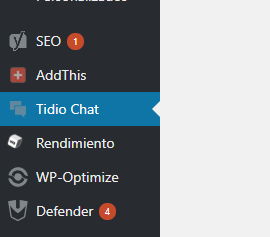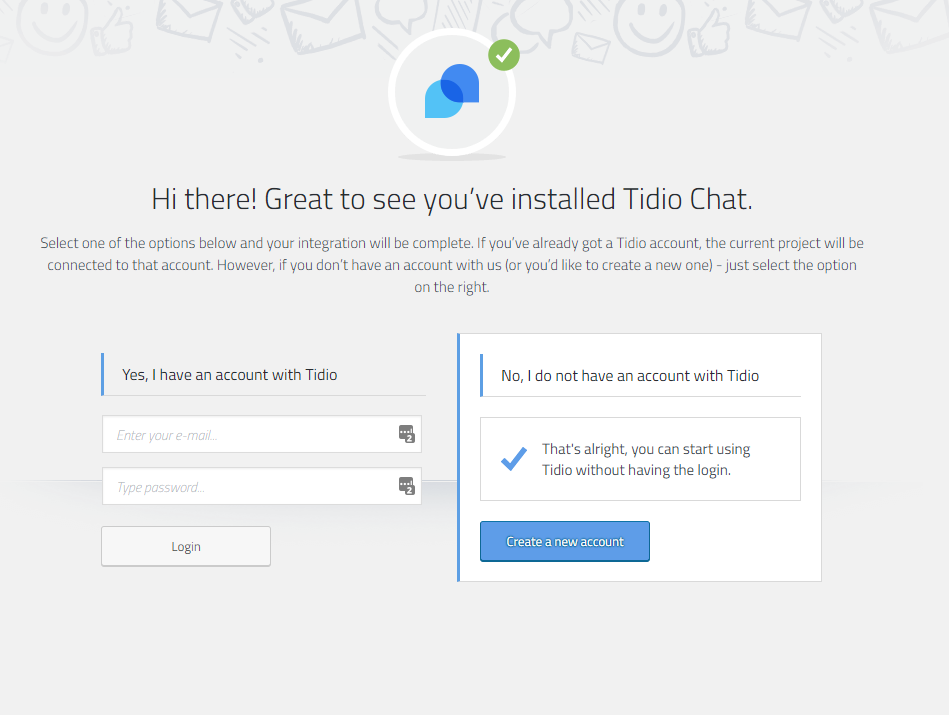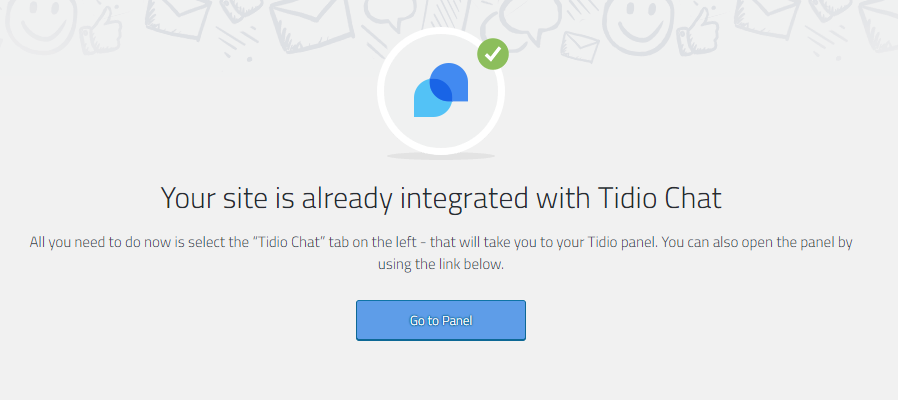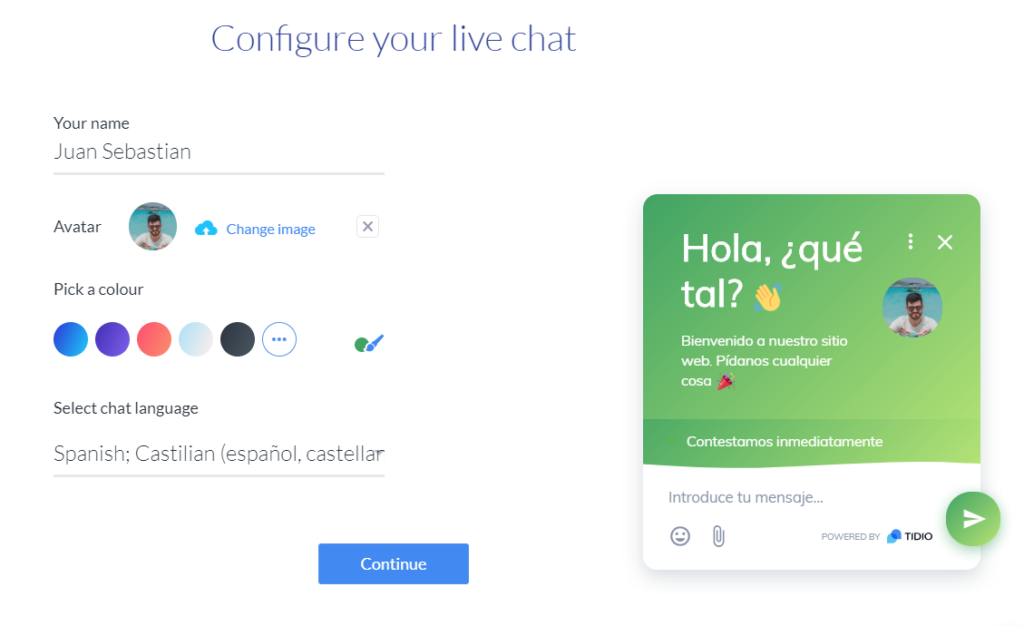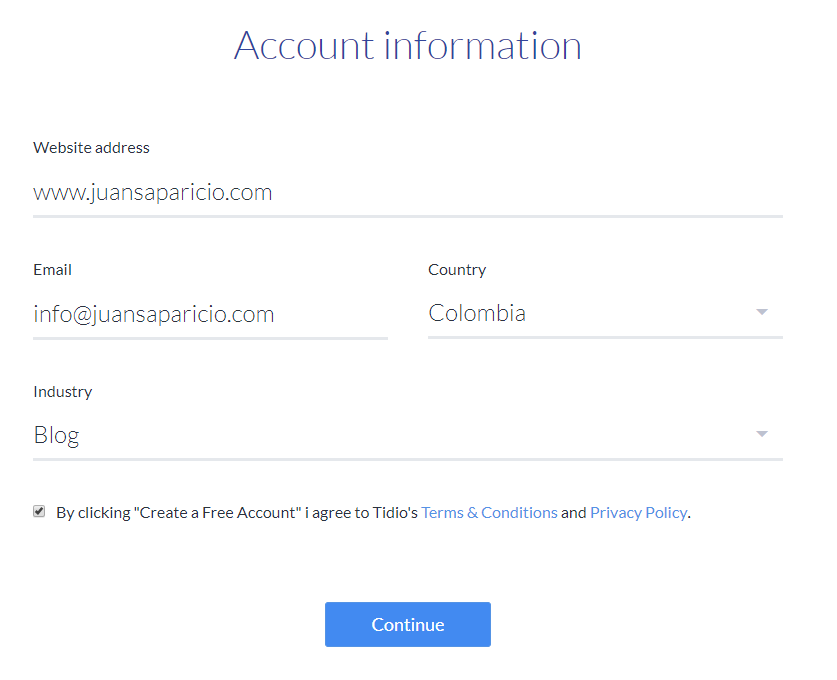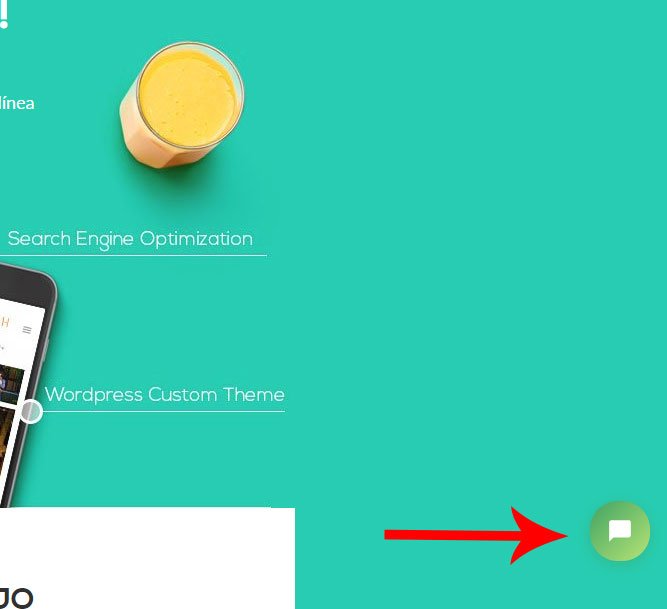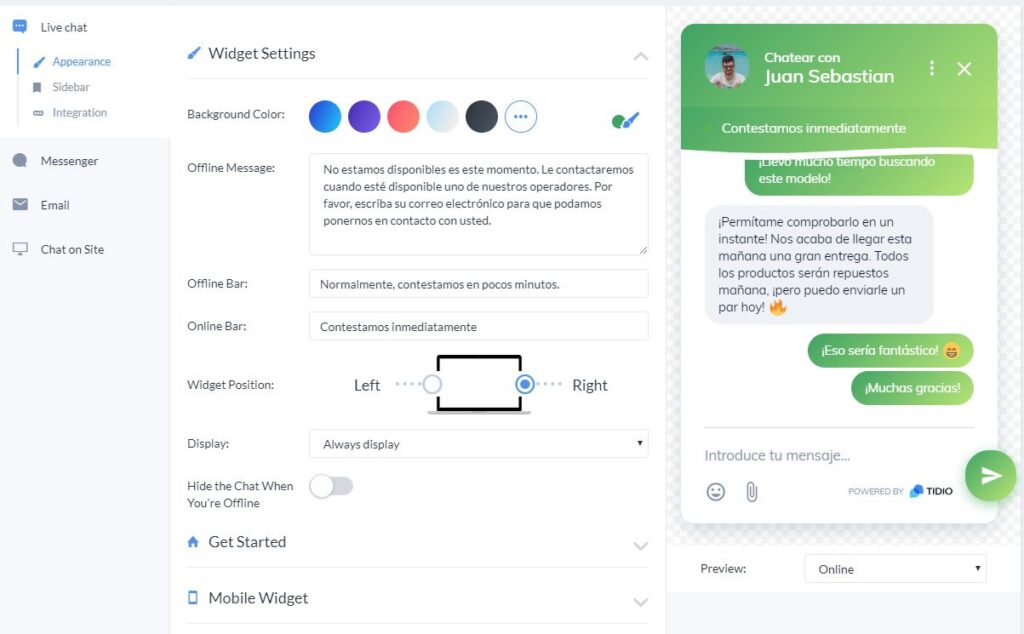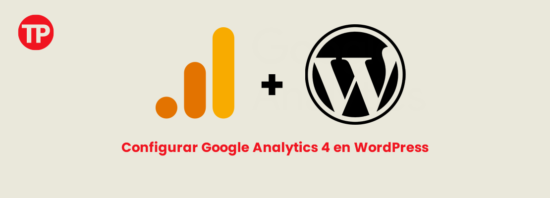Chat gratis para WordPress – Instala uno paso a paso
Debido al auge de las redes sociales y a la inmediatez de la información, los usuarios de internet nos hemos acostumbrado a querer respuestas rápidas para todo. Si vendemos algún producto o servicio podríamos estar perdiendo dinero solo por el hecho de no responder de una manera oportuna a nuestros usuarios. Es por eso que los chats se han vuelto tan populares, nos ayudan a captar clientes potenciales y a resolver sus dudas de la manera más oportuna, hoy estremos conversando cómo agregar un Chat gratis para WordPress.
Los sistemas de chat ayudan a incrementar la posibilidad de convertir un usuario en cliente, ya que estos sentirán que tu sitio web es confiable, también son muy usados en tiendas online para dar información de productos o estados de pedido.
Afortunadamente existen muchos sistemas de chat gratis para WordPress, muchos de ellos son integraciones con servicios de chats externos como Drift o Zendesk. Después de haber probado varios de ellos te voy a recomendar el que me pareció mejor ya que es fácil de usar, gratuito y hasta tiene una aplicación móvil para que puedas contestar desde el celular, su nombre es Tidio.
Tabla de contenidos
Ventajas de usar Tidio – un chat gratis para WordPress
Chat gratuito siempre: el chat de Tidio es gratuito, se puede personalizar sus colores, fotografias, textos y funciona muy bien en cualquier sitio web.
Aplicación móvil y de escritorio: Tidio ofrece una aplicaciones para que puedas contestar desde el celular o directamente desde el computador con notificaciones cada vez que alguien escribe una pregunta en el chat.
Integración con email: integra múltiples cuentas de correo para ser gestionadas en un solo lugar.
Seguimiento de comportamiento de usuarios: envía mensajes personalizados dependiendo del comportamiento de los usuarios en tu sito.
Integración con Facebook Messenger: responde las preguntas de tu fan page desde Tidio para centralizar el servicio al cliente.
Integración con aplicaciones externas: se conecta fácilmente con servicios como Mailchimp, Hubspot y muchos más.
Respuestas rápidas: te permite agregar respuestas a preguntas comunes que hacen tus usuarios para usarlas cuando te escriban.
Tutorial recomendado
Crea el sitio web de tu negocio en tres días paso a paso
Crea la página web de tu negocio en menos de tres días, de manera profesional y sin necesidad de programar usando WordPress y Elemetor, un plugin que te permitirá agregar secciones y bloques visualmente para armar tu sitio web a tu gusto.
Cómo instalar Tidio chat en WordPress
Para instalar Tidio en WordPress debes ir al administrador y hacer clic en Plugins > Añadir nuevo y buscar Tidio en el buscador de plugins. Una vez encuentre el plugin “Tidio Live Chat” haz clic en instalar y luego en activar.
Una vez activado el plugin vas a notar que hay un nuevo menú a la izquierda llamado “Tidio Chat”. Haz clic en el para empezar a configurar el chat.
Ahora vamos a crear una cuenta para poder empezar a usar Tidio, si ya tienes una, puedes iniciar sesión.
Después de hacer clic en el botón “Create new account” Tidio va a instalarse en nuestro sitio, ahora tenemos que hacer clic en el botón “Go to panel”.
Vamos a ser llevados al sitio de Tidio en donde nos preguntará qué es más importante para nosotros, las opciones son:
- Automatización y Bots
- Chat para nuestro sitio
En nuestro caso vamos a seleccionar la opción, Chat para nuestro sitio (Live chat on your site) y vamos a hacer clic en el botón “Continue”.
La siguiente opción nos va a permitir personalizar el chat con los colores de nuestra marca y subir una foto personalizada que aparecerá junto a nuestro nombre.
Seguido vamos a tener que llenar la información de la cuenta, aquí debemos agregar el url del sitio, nuestro email, el país, la industria y aceptar los términos y condiciones.
Una vez hagamos clic en el botón “Continue”y si todo está bien, vamos a ser dirigidos al panel de Tidio, donde podemos encontrar todos los chats activos. Si vuelves a tu sitio web ya deberías ver el chat activo.
Para configurar más opciones de Tidio debemos volver al panel de administración, aquí puedes configurar los mensajes que se van a mostrar cuando se abra el chat, puedes cambiar los colores y en general todos los aspectos relevantes al momento de desplegar el chat.
Una vez termines de hacer todos los ajustes, presiona el botón “Save” para guardar los ajustes, los cambios se verán reflejados inmediatamente en tu sitio.
Ahora que tienes el chat activado puedes descargar la aplicación para no perder ningún mensaje de tus usuarios.
¿Te sirvió este artículo? Si es así compártelo con tus amigos o con alguien que lo necesite. También comenta si tienes alguna sugerencia.